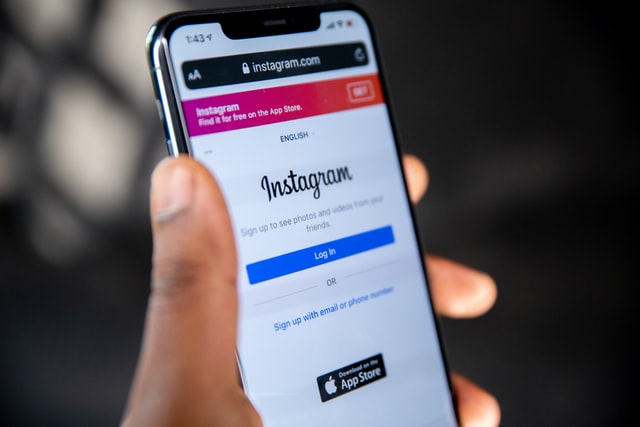Hogyan lehet megváltoztatni az Instagram felhasználónevet
Egyes közösségi platformok korlátozzák, hogy hányszor változtathatod meg a felhasználónevedet, míg mások egyáltalán nem engedik meg ezt. Az Instagram a felhasználónevek terén szabad kezet ad; akkor és annyiszor változtathatod meg az Instagram-nevedet, amikor csak akarod – bizonyos korlátok között.
A felhasználóneved és a megjelenítő neved között különbség van. A megjelenítő név a profilodon van az avatarod alatt. Nem kell, hogy egyedi legyen, és tartalmazhat emojikat és különleges karaktereket. (És igen, azt is meg lehet változtatni – 14 napon belül legfeljebb kétszer.)
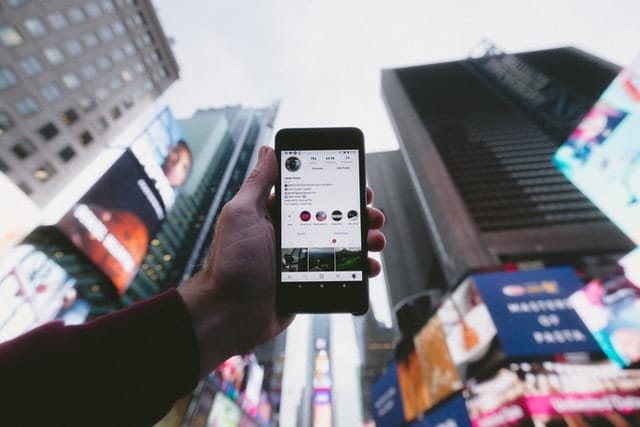
A felhasználóneved viszont a profilod tetején és a profil URL-címének végén jelenik meg. Ennek egyedinek kell lennie. Több korlátozás is vonatkozik rá: nem lehet hosszabb 30 karakternél, és csak betűket, számokat, pontokat és aláhúzásokat tartalmazhat. Ha új felhasználónevet választasz, 14 napon belül visszaválthatod – ha senki más nem igényelte azt.
Akár megváltoztattad a valódi neved, akár professzionálisabb felhasználónévre váltasz, akár csak meguntad a jelenlegi beceneved, kevesebb mint egy perc alatt megváltoztathatod a felhasználóneved. Elmondjuk, hogyan.
Változtasd meg a felhasználóneved az instagram alkalmazásban
Először is jelentkezz be az Instagram-fiókodba az iOS vagy Android alkalmazásban. Ha több fiókod van, ellenőrizd kétszer is, hogy abba vagy-e bejelentkezve, amelyiket meg akarod változtatni.
A jobb alsó sarokban lévő avatár ikonra koppintva lépj a profilodhoz
Koppints a profil szerkesztésére
Koppints a Felhasználónév mezőre, és írd be az új felhasználóneved
Koppints a jobb felső sarokban lévő kék pipa gombra.
Ha a megjelenített neved szeretnéd megváltoztatni, a Megjelenített név mezőbe írd be a választott megjelenített nevedet.
Instagram felhasználónév módosítása számítógépen
Böngészőben nyisd meg az Instagrammot.
Ha már be vagy jelentkezve, a rendszer felkér a fiókod használatának folytatására. Ha még nem vagy bejelentkezve, add meg a felhasználónevedet és a jelszavadat.
Kattints a profil ikonra a kezdőlap jobb oldalán, és válaszd a Profil menüpontot.
Kattints a profil szerkesztése gombra a felhasználóneved mellettKattintson a profil ikonjára a kezdőlap jobb oldalán, és válassza a Profil menüpontot.
Kattintson a profil szerkesztése gombra a felhasználóneve mellett
Ha elrontod a neved a folyamat során, vagy úgy döntesz, hogy mégsem tetszik az új azonosítód, 14 napon belül visszatérhetsz a régi azonosítódhoz. Ezután az idő elteltével még mindig vissza tudsz térni, de lehet, hogy a régi azonosítódat már egy másik felhasználó vette át.